Excel2007を起動してください。
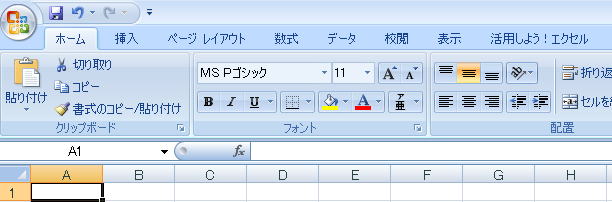
図のように「開発」タブがない方は、
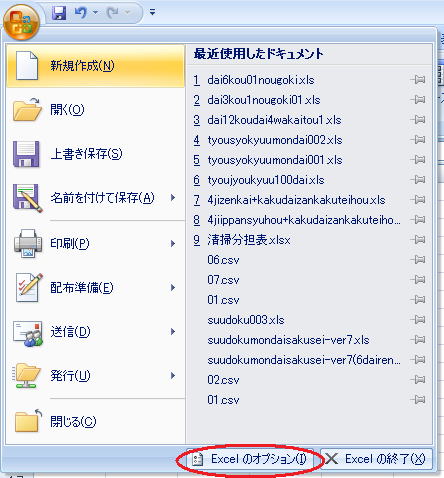
のExcelのオプションをクリックし、
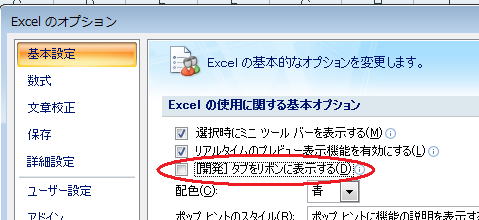
の[開発]タブをリボンに表示するのチェックボックスをチェックしOKボタンを押してください。
すると、
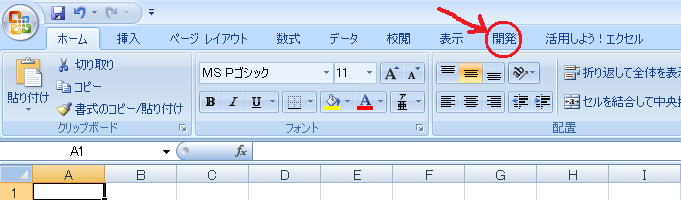
のように開発タブが追加されます。
そして、開発タブをクリックし、
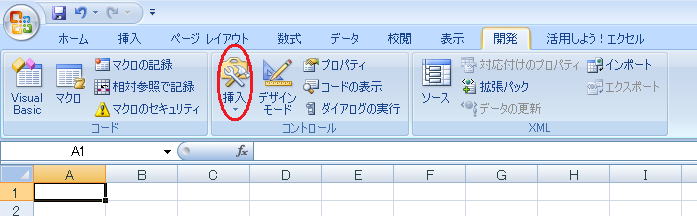
の挿入ボタンを押すと下の図のようにActiveXコントロールが出てきます。
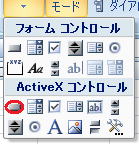
次に赤い○のボタンをクリックし、
シートの適当なところでドラッグします。
するとCommandButton1ボタンができあがります。
ボタン名であるCommandButton1という表示が出てきます。
そのボタンCommandButton1のところで右クリックしてください。
すると、メニューの中にプロパティというのが出てきます。
次にそのプロパティをクリックすると、
プロパティが開きます。
オブジェクト名を見ますと、CommandButton1となっています。
これが本当のこのボタンの名前ですが、
表示上の名前は変更することができます。
Captionの右側を見るとCommandButton1
となっています。
これがこのボタンの表示上の名前つまり愛称です。
現在は、本名と愛称が同じになっています。
Captionの右側をクリックして、
BackSpaceキーかDeleteキーかを使って消去しましょう。
すると、愛称が消えてしまいます。
半角/全角キーを押してから、
空欄になっているCaptionの右側の欄に実行の名を入力しましょう。
これで愛称が実行に変わります。
フォントはかなり小さいので、
フォントの右側の欄(デフォルトならMSPゴシックになっていると思います。)
をクッリクすると、点がいくつかはいっている正方形が出てきます。
その正方形をクリックすると、
フォントが開きます。
スタイルを太字、サイズを22程度としましょう。
そうするとサンプル1と同じぐらいの実行ボタンができるはずです
同様にしてCommandButton2ボタンを作成して、愛称を消去に変更してください。
第1講第3話に戻る 第2講第2話に戻る